 Источник: Тед Критсонис / Android Central
Источник: Тед Критсонис / Android Central
Android Auto претерпел изменения в 2019 году, и с тех пор платформа с новым внешним видом значительно улучшилась. Начиная с панели запуска приложений, которая размещает приложения в сетке, плюс новый шрифт, который легче читать с первого взгляда, особенно если вы используете Android Auto на головном устройстве без сенсорного экрана. Вот как сориентироваться каждый раз, когда вы смотрите на него.
Обходить интерфейс Android Auto
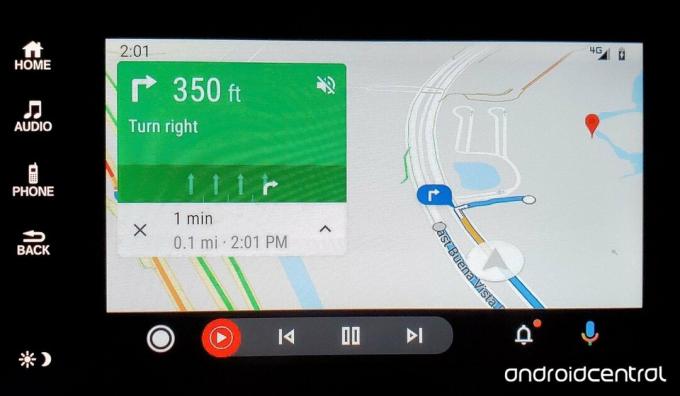
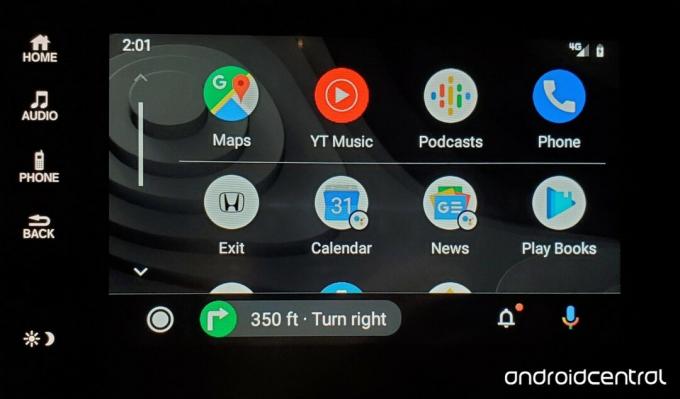 Источник: Ара Вагонер / Android Central
Источник: Ара Вагонер / Android Central
Самая важная визуальная точка интерфейса - панель приложений, потому что она имеет несколько функциональных значений. Четыре верхних приложения в первой строке закреплены там как «док», специально предназначенный для карт, музыки и телефона. Вы можете выбрать, какие музыкальные приложения вы предпочитаете использовать, на случай, если YouTube Music и Podcasts не являются вашим предпочтительным выбором, но обычно они самостоятельно закрепляют те, которые вы используете больше всего.
Ниже приведены все другие ваши приложения, совместимые с платформой. На некоторых из перечисленных ниже, таких как Календарь и Погода, есть значки Google Ассистента. Коснитесь их, и голосовой помощник прочитает соответствующую информацию, например, следующую встречу в календаре или прогноз на текущий день.
 Источник: Ара Вагонер / Android Central
Источник: Ара Вагонер / Android Central
Всегда есть ярлык для Google Assistant для всего в любое время через значок микрофона в правом нижнем углу. Когда платформа запускается, карта действует как первый экран, сидя наверху Главная кнопка и элементы управления воспроизведением для аудио-приложения, которое вы использовали последним. Если вы слушали музыку на своем телефоне до того, как сели в машину, она по умолчанию возобновит воспроизведение в автомобильной стереосистеме после того, как вы подключитесь к сети.
Выберите музыкальное приложение, чтобы увидеть его интерфейс на экране, и внизу появится значок «Карты», по сути переворачивая их. В других случаях это будет приложение «Телефон», в зависимости от того, звонили ли вы или открыли это приложение, например, для просмотра истории звонков. Кнопка «Домой» всегда возвращает вас к средству запуска приложений, независимо от того, что открыто.

 Источник: Ара Вагонер / Android Central
Источник: Ара Вагонер / Android Central
Обработка уведомлений
В значок колокольчика справа рядом со значком микрофона Google Ассистента - ярлыки для наиболее распространенных из них, отображаемых Android Auto. Они ограничены пропущенными звонками, непрочитанными текстовыми сообщениями и некоторыми предупреждениями, такими как напоминания Google Assistant.
Когда они появятся, вы можете нажать на них, чтобы перейти к соответствующему приложению, где вы сможете перезвонить или ответить на сообщение с помощью Google Assistant. В течение многих лет у водителей не было возможности полностью отключить уведомления, но в 2020 году все изменилось. Его легко настроить, выполнив следующие простые шаги:
- Открой Приложение Android Auto на вашем телефоне
- Нажмите трехстрочный значок меню в верхнем левом углу
- Нажмите Настройки
- Прокрутите вниз до Нет звука из уведомлений и включи его
- (Необязательно) Android Auto автоматически возобновляет воспроизведение музыки / подкастов при запуске. Если вы предпочитаете выбирать и воспроизводить музыку вручную, коснитесь Автоматически возобновлять медиа далее по меню, чтобы выключить его.
Команды Google Assistant все еще здесь и по-прежнему отлично работают
Текущая компоновка Android Auto больше подходит как для сенсорного, так и для несенсорного ввода для информационно-развлекательных систем автомобиля, но вам не нужно на самом деле касаться или смотреть на экран, чтобы начать говорить. Скажите «Привет, Google» или нажмите кнопку голосового управления на рулевом колесе (если есть), чтобы разбудить его и сделать ставку. С некоторыми автомобилями вам может потребоваться долгое нажатие на голосовое управление рулевого колеса или кнопку вызова, чтобы поднять его. Вы поймете, что сделали все правильно, когда услышите этот знакомый сигнал. Если все это не помогает, вы можете выбрать значок микрофона на экране.
Прелесть его доступности в том, что он может выполнять большое количество функций, пока вы не спускаете глаз с дороги. Даже если вы не всегда помните их все, вы будете знать большинство основных. Вот несколько голосовых команд, которые вы, возможно, забыли, и можете использовать в Android Auto:
Общие команды
- "Позвони маме."
- "Какая погода в [месте]?"
- "Нужен ли мне сегодня зонт?"
- «Выключи все огни».
- «Включите уличное освещение».
- «Установите термостат в гостиной на 72 градуса».
- "Рейнджерс выиграли вчера вечером?"
- "Когда моя следующая встреча?"
- «Напомнить мне купить лотерейные билеты утром».
В Google Maps
- «Путь в Волшебное Королевство».
- "Какой у меня следующий ход?"
- «Заправочные станции по моему маршруту».
- «Поделись с папой прогрессом поездки».
- "Где ближайшая цель?"
- "Во сколько открывается Costco?"
- «Избегайте дорожных сборов».
- "Какое движение по дороге домой?"
- "Мы уже на месте?"
В музыкальных приложениях и подкастах, таких как YouTube Music и Google Podcasts.
- «Играйте в панику на дискотеке».
- «Быстрая перемотка вперед на 90 секунд».
- "Перемешать".
- «Следующая песня (или следующая композиция)».
- "Пауза."
- "Что это за песня?"
- «Мне не нравится эта песня».
- «Воспроизвести (песню, альбом, плейлист) (исполнителя) в Spotify».
Почему я не могу использовать новую версию Android Auto на своем телефоне?
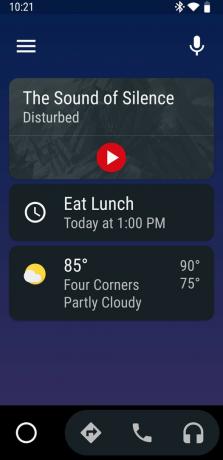

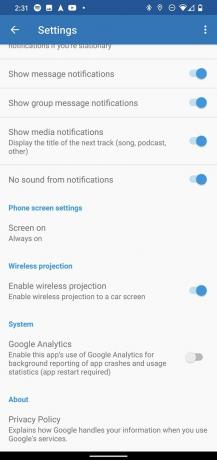 Источник: Android Central
Источник: Android Central
Несмотря на то, что Google заявляет, что в конечном итоге заменит пользовательский интерфейс автономного приложения Android Auto на Режим вождения Google Ассистента, старый интерфейс остался. Эта версия Android Auto полезна, если у вас есть автомобиль, информационно-развлекательная система которого не поддерживает платформу Google. Вы запускаете его на своем телефоне как приложение и переходите оттуда.
Режим вождения также доступен, но еще не полностью. Вместо этого вы можете комбинировать их, чтобы приложение Android Auto запускалось, когда вы начинаете движение. Достаточно просто разбудить Google Assistant и сказать «Поехали», и все получится, но сначала вам нужно настроить несколько вещей, выполнив следующие действия:
- открыто Настройки на вашем телефоне.
- Нажмите Подключенные устройства а потом Настройки подключения.
- Нажмите Режим вождения а потом Поведение.
- Выбрать Откройте Android Auto.
- Вернитесь и коснитесь Включается автоматически
- Выбрать При подключении к Bluetooth и выберите автомобиль или головное устройство из списка устройств Bluetooth.
- Остальные варианты являются факультативными. Например, вы можете включить При обнаружении вождения так что он запускается, когда телефон определяет движение и подключается к автомобилю.
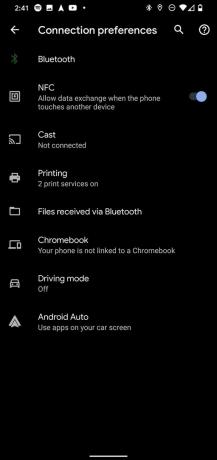

 Источник: Android Central
Источник: Android Central
Если вам нужно изменить настройки в самом Android Auto, вы можете сделать это в том же меню настроек подключения. Выбрать Настройки Android Auto а затем внесите все необходимые изменения оттуда. Возможно, вы захотите изменить порядок приложений на главном экране, что вы можете сделать, просто перейдя в Настроить лаунчер. Все приложения перечислены в алфавитном порядке. Измените их порядок, перетащив те, которые хотите, выше в списке. Просто помните, что это применимо только к автомобильной версии платформы.
Вы должны быть готовы к вождению с Android Auto в той или иной форме, в зависимости от того, на чем вы едете. Будь то через головное устройство в автомобиле или запуск старого образа прямо на телефоне, у вас должно быть больше громкой связи и меньше отвлекающих факторов.
Сделайте свою машину счастливой с этими аксессуарами для Android Auto

Кабели Anker выдержат испытание временем - и хаосом вашего автомобиля - лучше, чем что-либо еще на рынке. 3-футовая модель идеально подходит для того, чтобы залезть из глубины вашей консоли.

Я всегда держу один из них на центральной консоли, чтобы можно было протереть сенсорный экран и приборную панель. Чистый сенсорный экран - счастливый сенсорный экран!

Это кабель USB-C-to-A в моей машине, и мне нравится, что наличие прямого угла на стороне USB-A позволяет ему не мешать внутри моей загроможденной консоли.
Мы можем получать комиссию за покупки, используя наши ссылки. Выучить больше.

Это лучшие беспроводные наушники, которые вы можете купить по любой цене!
Лучшие беспроводные наушники удобны, отлично звучат, не стоят слишком дорого и легко помещаются в кармане.

Все, что вам нужно знать о PS5: дата выхода, цена и многое другое.
Sony официально подтвердила, что работает над PlayStation 5. Вот все, что мы знаем об этом на данный момент.

Nokia запускает два новых бюджетных телефона Android One стоимостью менее 200 долларов.
Nokia 2.4 и Nokia 3.4 - последние дополнения к линейке бюджетных смартфонов HMD Global. Поскольку оба они являются устройствами Android One, они гарантированно получат два основных обновления ОС и регулярные обновления безопасности на срок до трех лет.

Лучшие универсальные автомобильные крепления для вашего телефона Android.
Убедитесь, что у вас есть качественное автомобильное крепление для телефона, прежде чем отправиться в летнюю поездку, поскольку все больше и больше штатов и городов вводят законы о громкой связи!
